# Surveiller des factures avec le tableau de bord
Dans le tableau de bord, vous pouvez faire afficher un aperçu de toutes les factures et des différents statuts.
Pour ouvrir le tableau de bord, passez par la tuile Factures dans la section Mon ELO.
Les réglages dans le tableau de bord sont enregistrés. La prochaine fois que vous appelez le tableau de bord, celui-ci sera affiché dans le dernier mode sélectionné.
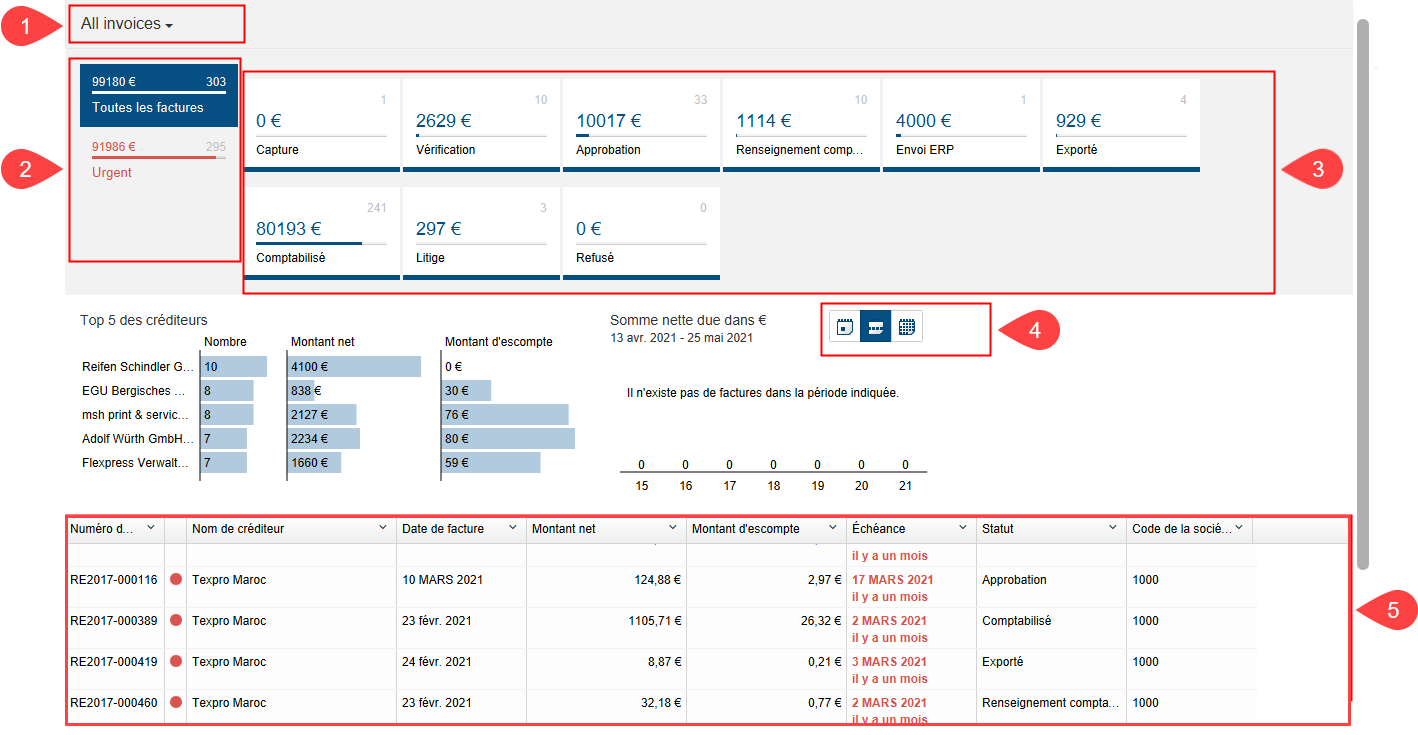
Illustr. : Tableau de bord
Le tableau de bord se compose des parties suivantes :
1 Base de données : dans la barre supérieure du tableau de bord, vous pouvez sélectionner la base des données par le biais d'un menu déroulant. La base de données d'un tableau de bord est une liste de factures qui est chargée pour en faire une évaluation.
Information
S'il n'existe qu'une base de données, celle-ci est sélectionnée en permanence et aucun menu déroulant n'est disponible.
2 Toutes les factures/urgent : ces boutons vous permettent de sélectionner si toutes les factures doivent être affichées ou seulement les factures qui doivent être traitées rapidement.
3 Statut : dans chaque barre supérieure du tableau de bord se trouve un bouton pour chaque statut de facture. Lorsqu'un bouton est activé, toutes les factures avec le statut correspondant sont affichés dans la section d'affichage du tableau de bord.
4 Somme nette due en € :
Vous avez le choix entre les réglages suivants :
Affichage journalier : l'affichage journalier montre la somme due pour la journée actuelle et les sept jours suivants.
Affichage hebdomadaire : l'affichage hebdomadaire montre la somme due pour la semaine actuelle et les prochaines six semaines.
Affichage mensuel : l'affichage mensuel montre la somme due pour le mois actuel et les quatre prochains mois.
5 Section d'affichage : vous voyez une représentation des postes dans la section d'affichage du tableau de bord. La représentation change en fonction des critères de filtre. Les factures dont le paiement est urgent sont marquées d'un point rouge. Veuillez cliquer sur une entrée pour faire afficher l'aperçu de l'entrée. Effectuez un double-clic sur une entrée pour basculer dans la section Archive.
Les menus déroulants vous permettent de filtrer et d'individualiser l'affichage de tableau.
Illustr. : individualiser l'affichage de tableau
Les menus déroulants du titre des colonnes contiennent les fonctions suivantes :
- Trier par ordre croissant
- Trier par ordre décroissant
- Supprimer le tri : cette option apparaît si vous avez activé un tri. Il vous suffit de cliquer sur Supprimer le tri pour qu'il n'y ait plus de tri.
En alternative : vous pouvez effectuer un tri un cliquant sur le titre de la colonne. Lorsque vous cliquez une fois, le tri se fait par ordre croissant. Lorsque vous cliquez deux fois, le tri se fait par ordre décroissant. Lorsque vous cliquez trois fois, le tri est supprimé.
- Masquer la colonne
- Regrouper : le contenu d'une colonne est regroupé dans des groupes. Le nombre de factures apparaît entre parenthèses. Le symbole "plus" se trouvant devant un groupe permet de développer l'affichage de toutes les factures. Inversement, le symbole "moins" permet de les masquer. Le symbole "plus" se trouvant dans la barre supérieure permet de développer l'affichage de tous les groupes.
Information
Vous pouvez combiner plusieurs rassemblements. Pour définir l'hiérarchie, vous pouvez sélectionner les colonnes.
- Annuler le regroupement : cette option apparaît lorsque vous avez activé un regroupement. Il vous suffit de cliquer sur Annuler le regroupement pour qu'il n'y ait plus de tri.
- Agg : nombre (seulement pour les champs de numéro, lorsqu'une autre colonne est regroupée) : le nombre de factures s'affiche dans le groupe.
- Agg : somme (seulement pour les champs de numéro, lorsqu'une autre colonne est regroupée) : la somme du groupe est affichée.
- Agg : minimum (seulement pour les champs de numéro, lorsqu'une autre colonne est regroupée) : la plus petite valeur du groupe est affichée.
- Agg : maximum (seulement pour les champs de numéro, lorsqu'une autre colonne est regroupée) : la plus grande valeur du groupe est affichée.
- Agg : moyenne (seulement pour les champs de numéro, lorsqu'une autre colonne est regroupée) : la valeur moyenne du groupe est affichée.
Illustr. : menu
Menu : le bouton avec les trois lignes vous permet de faire afficher les colonnes qui étaient masquées. Le bouton Réglages de recherche vous permet de sélectionner les champs qui doivent être pris en compte lors de la recherche. Le bouton Réinitialiser les regroupements vous permet de réinitialiser tous les regroupements. Le bouton Réinitialiser tous les réglages vous permet de retrouver les réglages standard du tableau.